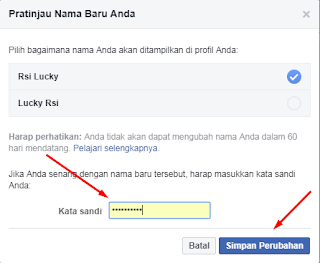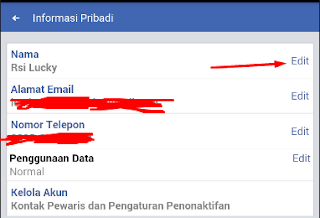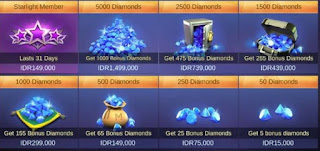2 Cara Mengganti Nama di Facebook Terbaru
Cara Mengganti Nama di Facebook - Sebagai media sosial raksasa, Facebook hingga saat ini semakin populer dan banyak diminati oleh seluruh kalangan. Karena kemudahan penggunaannya dan bisa berkomunikasi untuk menjalin hubungan jarak jauh bersama teman, keluarga atau kerabat. Selain itu, anda juga bisa memainkan game secara online yang disediakan Facebook untuk menghilangkan rasa jenuh.
Dengan adanya sosial media Facebook anda bisa terhubung dengan orang jauh sekalipun meskipun orang tersebut berada di luar Indonesia, anda bisa berkomunikasi secara langsung dimanapun dan kapanpun asalkan memiliki koneksi internet yang stabil. Banyak sekali manfaat ketika anda menggunakan Facebook.
Baca Juga:
Tapi disini saya akan membahas cara mengubah nama profil di facebook, mungkin anda lupa atau belum pernah merubah nama di facebook semenjak pertama kali membuat akunnya. Jika anda tidak tau, tepat sekali anda berkunjung di blog saya, karena anda akan mengetahui langkah mengubah nama facebook terbaru.
Sebelum memulai mengganti nama profil facebook, saya sedikit informasikan bahwa pihak Facebook menerapkan kebijakan tentang aktivitas perubahan nama profile. Dimana pergantian tersebut hanya bisa dilakukan ketika sudah melebihi jangka waktu 60 hari terakhir kali sejak anda mengubah nama profile.
Dengan adanya sosial media Facebook anda bisa terhubung dengan orang jauh sekalipun meskipun orang tersebut berada di luar Indonesia, anda bisa berkomunikasi secara langsung dimanapun dan kapanpun asalkan memiliki koneksi internet yang stabil. Banyak sekali manfaat ketika anda menggunakan Facebook.
Baca Juga:
Tapi disini saya akan membahas cara mengubah nama profil di facebook, mungkin anda lupa atau belum pernah merubah nama di facebook semenjak pertama kali membuat akunnya. Jika anda tidak tau, tepat sekali anda berkunjung di blog saya, karena anda akan mengetahui langkah mengubah nama facebook terbaru.
Sebelum memulai mengganti nama profil facebook, saya sedikit informasikan bahwa pihak Facebook menerapkan kebijakan tentang aktivitas perubahan nama profile. Dimana pergantian tersebut hanya bisa dilakukan ketika sudah melebihi jangka waktu 60 hari terakhir kali sejak anda mengubah nama profile.
Cara Mengganti Nama di Facebook Terbaru
Pada artikel ini, anda bisa melakukan cara mengganti nama fb di hp maupun komputer dengan mudah, simak langkah-langkahnya sebagai berikut...
1. Melalui Komputer
Pertama buka dan loginkan akun facebook anda melalui browser di pc, lalu klik ikon segitiga terbalik dan pilih Pengaturan.
Pada pengaturan umum, klik Edit di sebelah kanan nama.
Kemudian isi Nama Depan, Tengah (Opsional) dan juga Nama Belakang. Setelah selesai klik Tinjau Perubahan.
Terakhir masukan kata sandi akun anda untuk mengonfirmasi perubahan nama profil dan klik Simpan Perubahan.
2. Melalui HP
Cara mengganti nama di facebook lite, silahkan login akun anda pada aplikasi tersebut. Setelah itu tap garis tiga dipojok kanan atas.
Gulir kebawah, lalu pilih menu Pengaturan.
Klik menu Informasi Pribadi.
Tekan tautan Edit disebelah kanan Nama anda.
Silahkan rubah nama depan, tengah dan juga belakang, jika dirasa sudah yakin mengubah name. Silahkan lanjutkan tap tombol Tinjau Perubahan.
Langkah terakhir masukan password fb anda, kemudian tekan tombol Simpan Perubahan.
Bagaimana mudah sekali kan untuk mengganti nama profile di akun facebook anda, masih bingung dengan panduan diatas, bisa ditanyakan melalui kolom komentar yang sudah saya sediakan dibawah. Mungkin itu saja yang bisa saya sampaikan pada artikel ini, semoga bermanfaat dan terima kasih.